
¿Cómo eliminar varios o todos los contactos de iCloud en minutos?

iCloud es una herramienta importante para que los usuarios de Apple gestionen sus contactos , calendarios y otros datos. Sin embargo, con el tiempo, los contactos pueden desorganizarse, con entradas duplicadas, información obsoleta o contactos innecesarios. Para solucionar esto, es necesario limpiar regularmente los contactos de iCloud. Esta guía te proporcionará instrucciones detalladas sobre cómo eliminar contactos de iCloud, ayudándote a gestionar tu libreta de direcciones de forma eficiente.
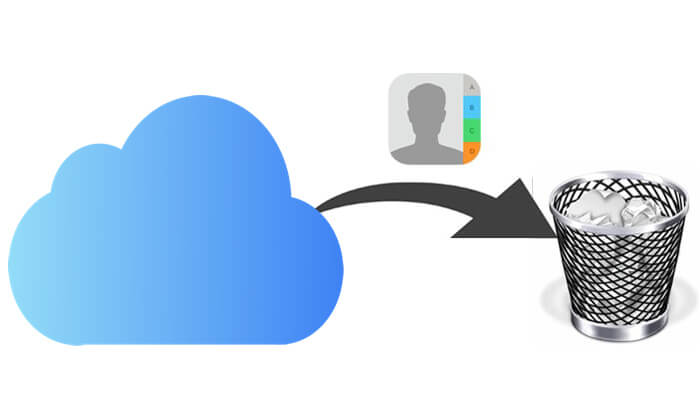
Puedes usar iCloud.com directamente para eliminar contactos de iCloud. Ya sea que quieras eliminar varios contactos o todos, cubrimos ambos casos.
Si necesita eliminar varios contactos de iCloud a la vez, siga estos pasos:
Paso 1. Accede al sitio web de iCloud
Abra su navegador, vaya al sitio web oficial de iCloud e inicie sesión con su ID de Apple y contraseña.
Paso 2. Ingrese a la interfaz de contactos
Una vez que haya iniciado sesión, haga clic en el ícono "Contactos" en la página de inicio de iCloud para acceder a la interfaz de administración de contactos.

Paso 3. Seleccionar varios contactos
En la lista de contactos, mantenga presionada la tecla "Ctrl" ( Windows ) o "Comando" ( Mac ) y haga clic en cada contacto que desee eliminar. También puede mantener presionada la tecla "Mayús" para seleccionar varios contactos consecutivos para la eliminación masiva.
Paso 4. Eliminar contactos seleccionados
Tras seleccionar los contactos, haga clic en el icono del engranaje en la esquina inferior izquierda y seleccione "Eliminar". Aparecerá un cuadro de diálogo de confirmación que le preguntará si está seguro de que desea eliminar los contactos seleccionados.

Paso 5. Confirmar la eliminación
Haga clic en confirmar y los contactos seleccionados se eliminarán permanentemente de iCloud.
Si desea borrar por completo todos los contactos de iCloud, puede hacerlo siguiendo estos pasos:
Paso 1. Abra un navegador en su PC y vaya a www.icloud.com.
Paso 2. Inicia sesión con tu ID de Apple y contraseña para acceder a la interfaz principal de iCloud.
Paso 3. Seleccione “Contactos” para ver todos los contactos almacenados en iCloud.
Paso 4. Haga clic en el icono del engranaje en la esquina inferior izquierda y luego seleccione "Seleccionar todo" para seleccionar todos los contactos.
Paso 4. Presione la tecla "Eliminar" en su teclado y haga clic en "Eliminar" en la ventana de confirmación emergente.
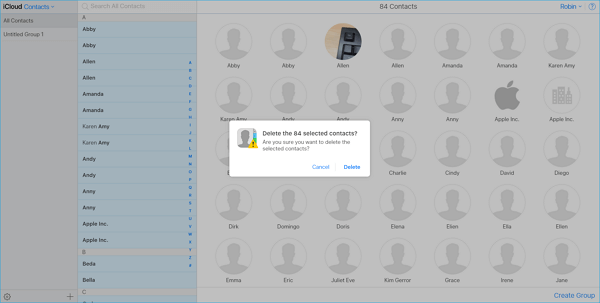
Ahora que sabemos cómo eliminar varios o todos los contactos de iCloud, ¿qué tal si lo hacemos en el iPhone? De hecho, el iPhone no permite eliminar todos los contactos a la vez; hay que eliminarlos uno por uno. Sin embargo, con Coolmuster iOS Assistant , no solo puedes eliminar todos los contactos de tu iPhone a la vez, sino también editarlos, añadirlos, importarlos yexportarlos .
¿Qué puede hacer Coolmuster iOS Assistant por ti?
A continuación te explicamos cómo usar el Asistente iOS para eliminar todos los contactos de tu iPhone en minutos:
01 Descarga e inicia el Asistente iOS en tu ordenador. Luego, conecta tu iPhone al PC con un cable USB. Cuando aparezca la ventana "¿Confiar en este ordenador?" en tu iPhone, pulsa "Confiar". La herramienta detectará tu iPhone automáticamente.

02 Una vez detectado, aparecerá la interfaz principal. Haz clic en la pestaña "Contactos" y se mostrarán todos los contactos de tu iPhone.

Para eliminar todos los contactos a la vez , simplemente selecciónalos marcando la casilla junto a "Nombre". Luego, haz clic en el botón "Eliminar" del menú superior para borrar todos los contactos de tu iPhone.

Videotutorial:
P1. ¿Desaparecerán los contactos de otros dispositivos tras eliminarlos de iCloud?
Sí, los contactos de iCloud se sincronizan en todos los dispositivos con cuentas de iCloud activadas. Si eliminas un contacto de iCloud, se eliminará de todos los dispositivos.
P2. ¿Puedo recuperar contactos eliminados?
Si te das cuenta de que cometiste un error o te arrepientes de haber eliminado un contacto, puedes recuperar los contactos eliminados restaurando tu copia de seguridad de iCloud .
P3. ¿Qué pasa si no quiero eliminar completamente los contactos, sino solo los duplicados?
Si solo necesita eliminar contactos duplicados en lugar de eliminarlos por completo, puede usar la función "Ver duplicados" en la aplicación Contactos de iPhone para buscar y fusionar contactos duplicados y evitar desperdiciar espacio de almacenamiento.
Eso es todo sobre cómo eliminar contactos de iCloud. Puedes eliminar contactos en bloque o eliminar todos los contactos a través del sitio web de iCloud. Sin embargo, si quieres más flexibilidad para gestionar y eliminar contactos en tu iPhone, herramientas de terceros como Coolmuster iOS Assistant pueden ofrecerte ayuda adicional.
Artículos relacionados:
¿Cómo eliminar contactos del iPhone definitivamente? 4 maneras de solucionarlo
¿Cómo eliminar varios contactos en iPhone? 5 sencillos pasos
¿Cómo restaurar contactos de iCloud? - 4 formas fáciles y efectivas
¿Se te borraron los contactos del iPhone al azar? Esto es lo que necesitas saber





